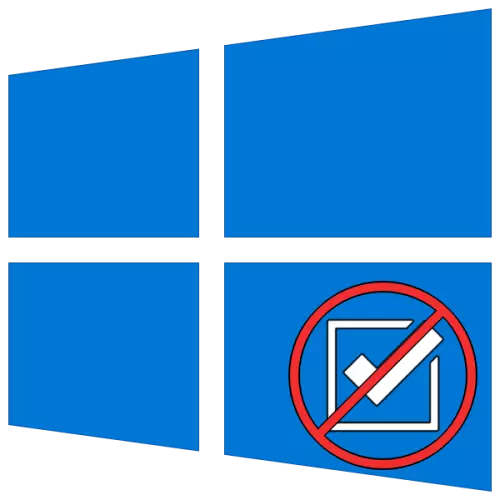
Cara 1: "Tugas Manager"
Luwih gampang lan luwih gampang mbusak iki utawa tumindak tugas ing kerangka Windows 10, kanthi ngubungake "Task Manager" ("DZ").
- Ing sembarang cara sing trep, mbukak "dispatcher", contone, liwat item menu konteks sing cocog karo taskbar, utawa nggunakake kombinasi tombol Ctrl + Shift + Esct + Esct + Esct.
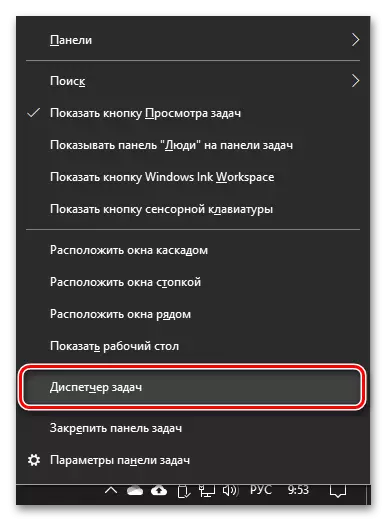
Cara 2: "Line Command"
Opsi liyane sing bisa kanggo mbusak tugas ing Windows 10 yaiku panggunaan sistem sistem "baris printah".
- Nglakokake "baris printah" atas jenenge administrator. Iki bisa ditindakake liwat menu sing diarani kanthi mencet PCM ing tombol Start utawa ngetik jeneng komponen piranti lunak menyang telusuran lan milih item sing cocog ing asil kasebut.
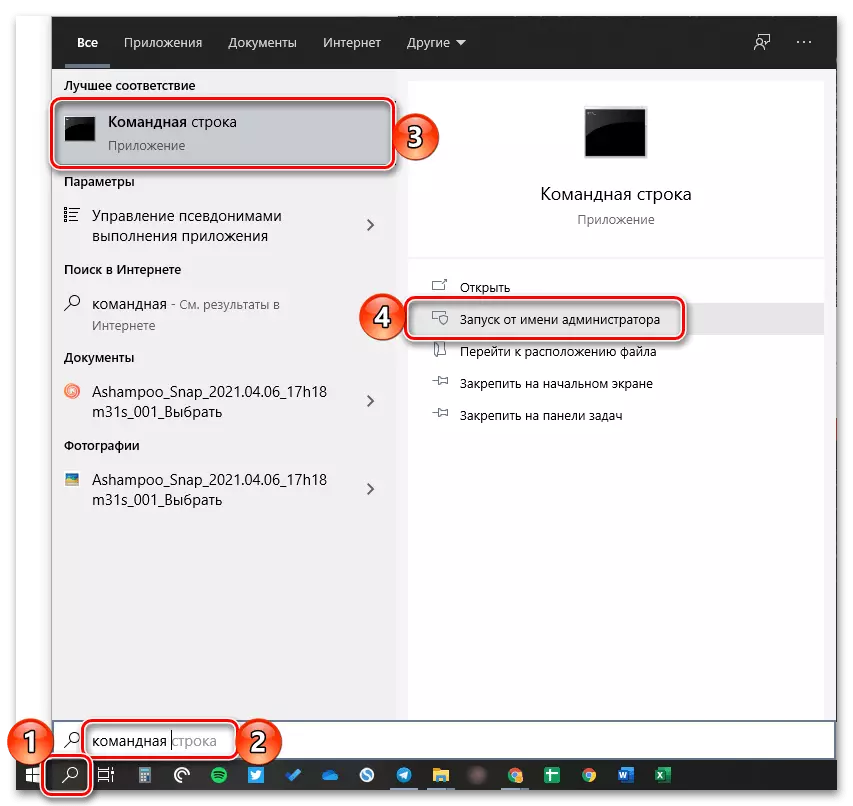
Cara 3: "PowerShell"
Ing Windows 10, ana analog sing luwih maju kanggo para pangguna sing biasa kanggo versi Console OS iki, lan uga bisa digunakake kanggo mungkasi proses piranti lunak.
- Mbukak "PowerShell" atas jenenge Administrator. Cara paling gampang kanggo nindakake iki kanthi telusuran.
- Ketik query ing ngisor iki banjur klik "Ketik".
Proses entuk.
- Ing tabel sing digawe minangka asil saka printah kasebut, temokake tugas sing kudu rampung. Fokus ing kene, kaya ing kasus sadurunge, nderek salah siji saka rong paramèter - "ID" utawa "prosesname", sing kudu eling utawa nulis.
- Sabanjure, ketik lan nglakokake printah ing ngisor iki:
Stop-Proses-Jeneng "Produsen" -Force
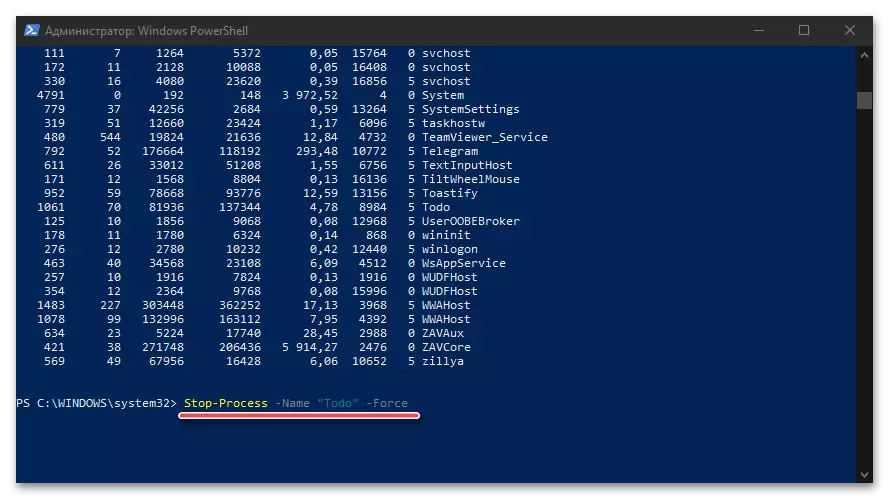
Mungkasi-proses-ID -Force
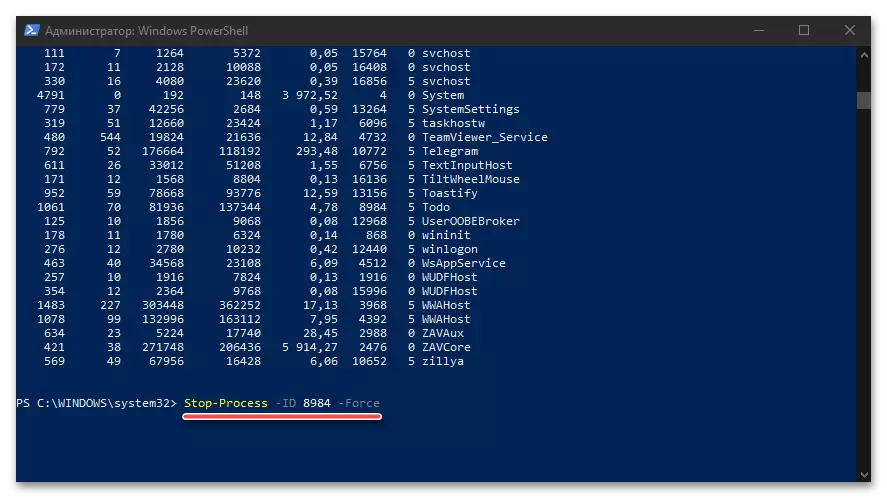
Proses jeneng minangka nilai sing cocog ing meja, dituduhake ing kuotasi. ID (parameter kapindho, sawise -id) - nomer proses.
- Sanalika sampeyan menet tombol Ketik, tugas sing ditemtokake bakal dicopot.
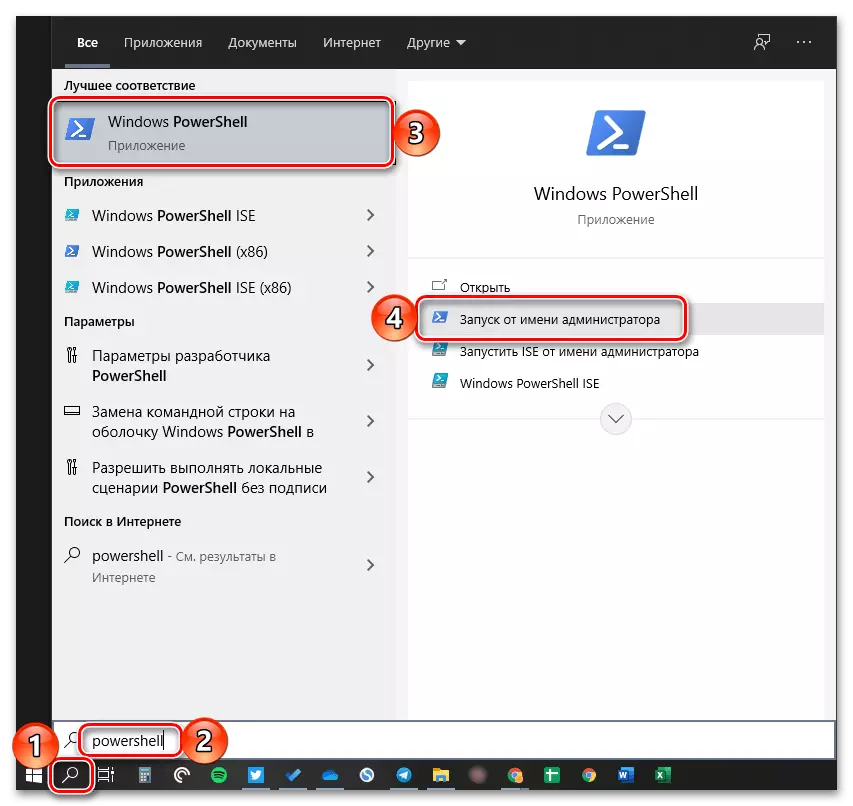
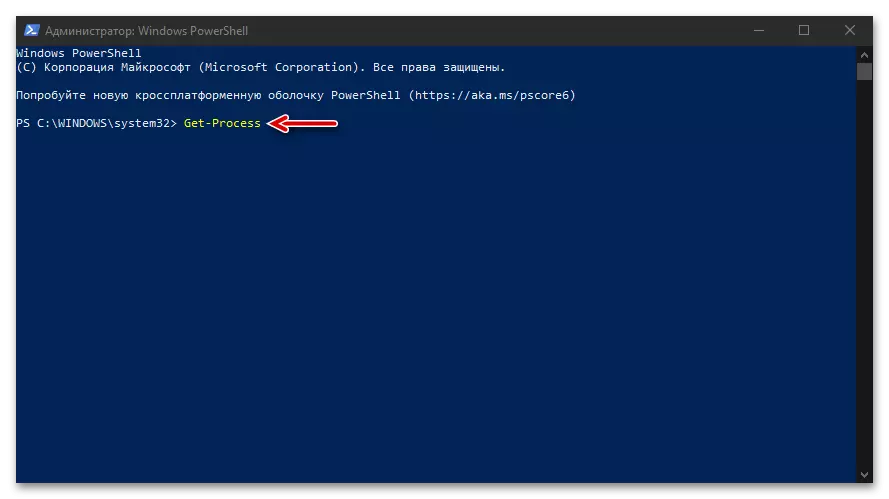
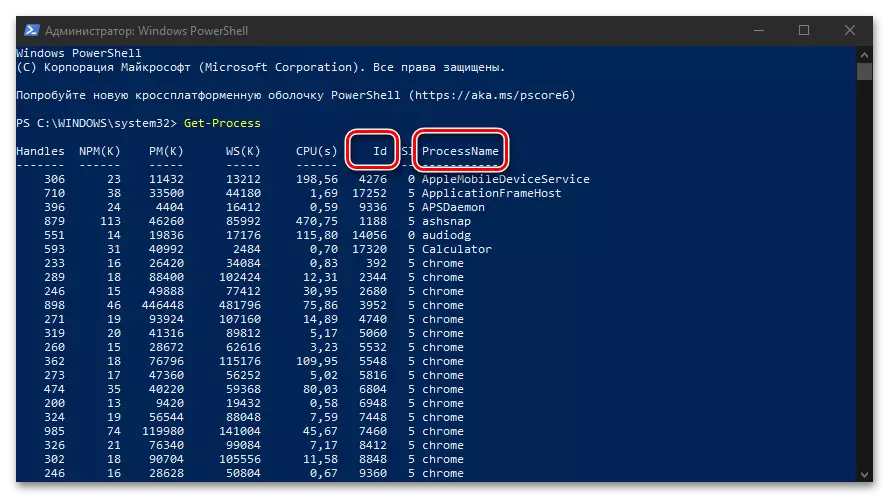
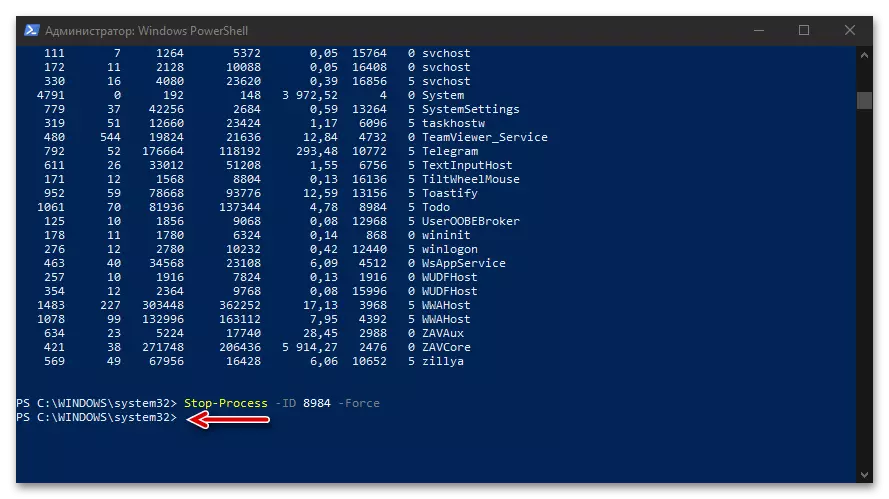
Sampeyan kudu nyatet yen ing "PowerShell", ora kaya "baris printah", ora ditampilake kanthi cara apa wae, mula bakal bisa ngetik printah ing ngisor iki.
Cara 4: Piranti lunak pihak katelu
Saliyane alat sistem sing dibahas ing ndhuwur, sampeyan bisa nggunakake piranti lunak pihak katelu kanggo mungkasi proses kerja ing "rolas", lan disaranake kanthi resmi dening para pencipta saka sistem operasi, Microsoft.
Download Proses Explorer saka Microsoft
- Gunakake link ing ngisor iki kanggo pindhah menyang kaca download lan klik ing proses download.
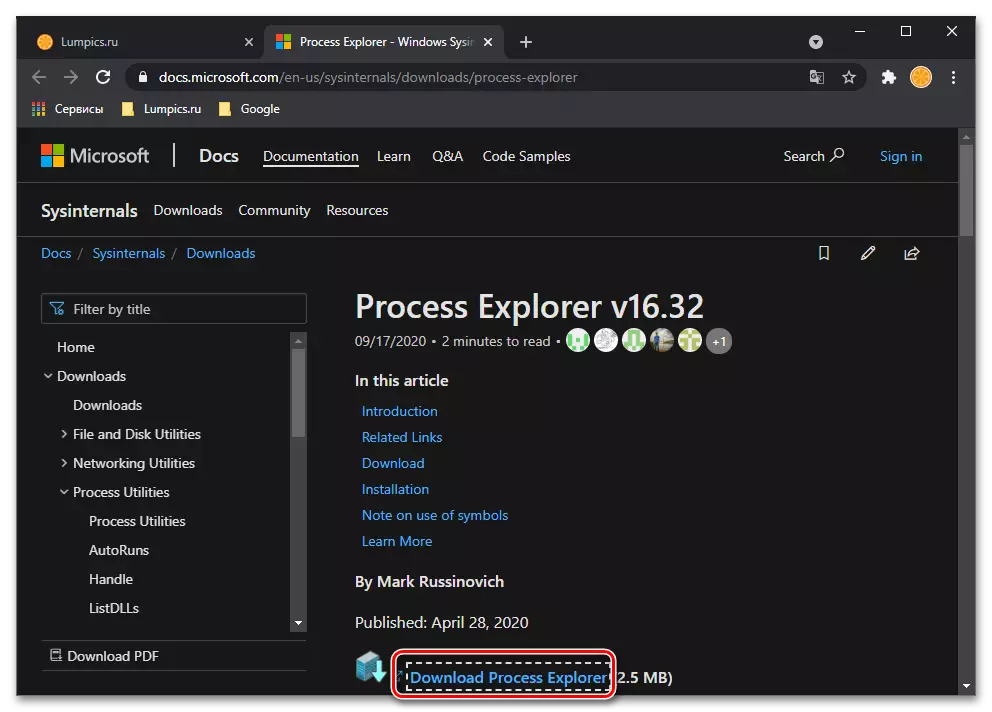
Gumantung saka setelan browser sing digunakake lan, yen perlu, ing jendhela "Explorer" sing mbukak, wenehi papan kanggo nyimpen file instalasi kanggo konfirmasi.
- Menyang folder kanthi arsip sing wis diundhuh lan mbongkar kanthi nelpon menu konteks lan milih item sing cocog,
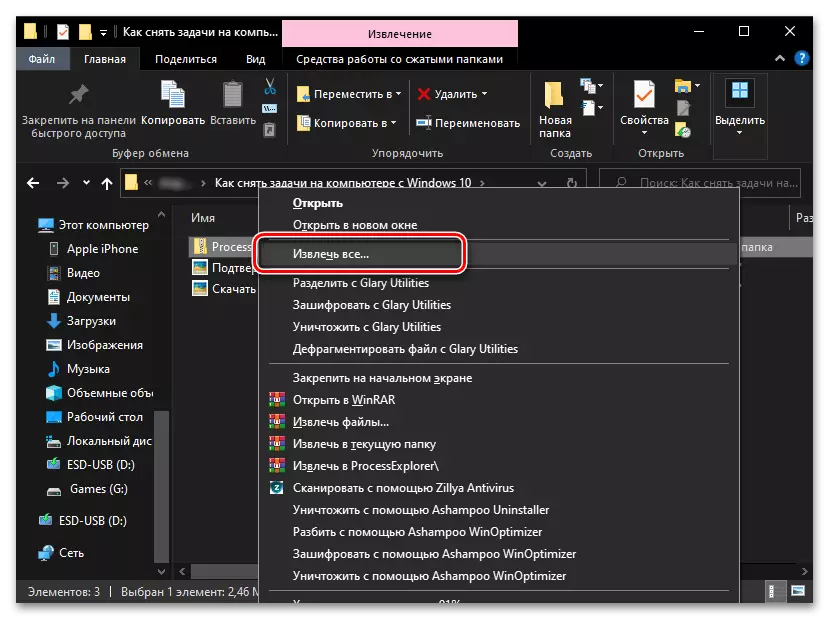
Lan banjur ngonfirmasi ekstraksi ing jendhela sing kapisah.
- Bukak file aplikasi sing bisa dileksanakake, kanthi nggunakake pembuangan sistem operasi sing dikarepake. "Procexp" - kanggo 32 bit, "Procexp64" - 64.
- Yen sampeyan pengin, maca syarat-syarat perjanjian lisensi lan klik tombol "Setuju".
- Ing jendela utama, proses panjelajah mlaku bakal dituduhake kabeh proses saiki, kaya sing katon ing sistem "Task Manager".
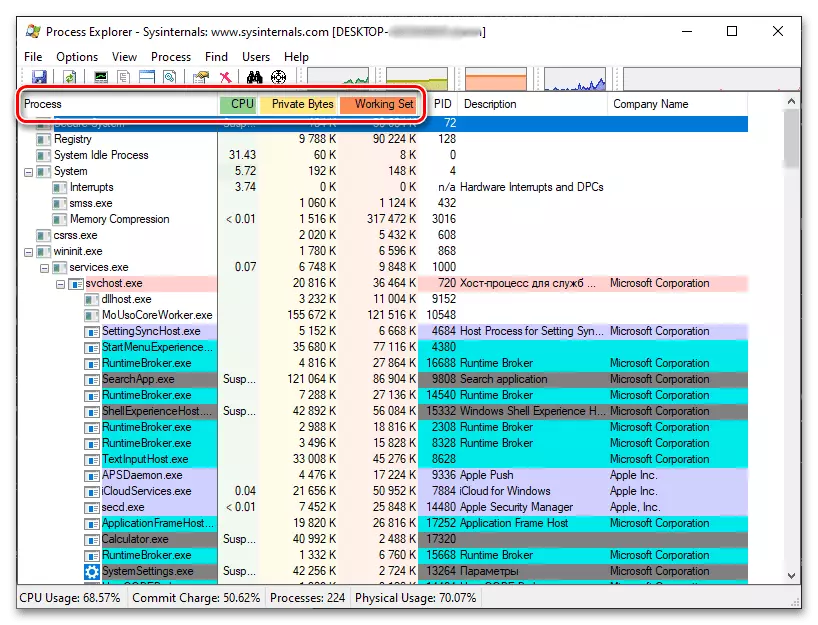
Kanggo cepet golek karya sing pengin mandheg, ngatur dhaptar dening salah sawijining paramèter - jeneng utawa beban sing diwenehake kanggo iki utawa komponen hardware PC. Banjur, yen perlu, gulung mudhun mudhun meja.
- Kanthi menet tombol mouse kiwa (LCM), pilih tugas sing pengin dicopot lan, banjur, utawa nelpon item konteks banjur pilih tombol "Mill Proses" utawa tombol mandeg ing Panel Top.
- Konfirmasi solusi kanthi ngeklik "OK" ing jendela pop-up kanthi pitakon.
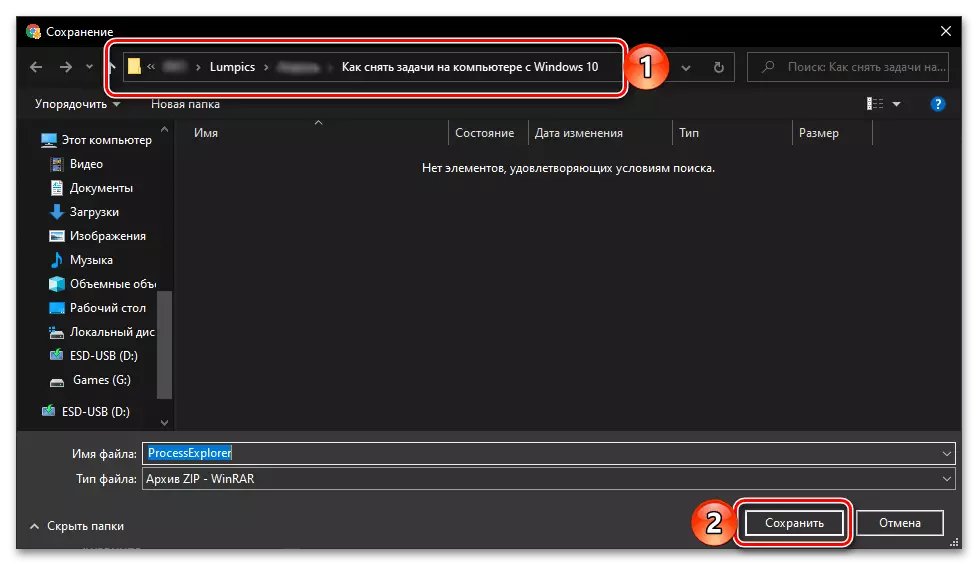
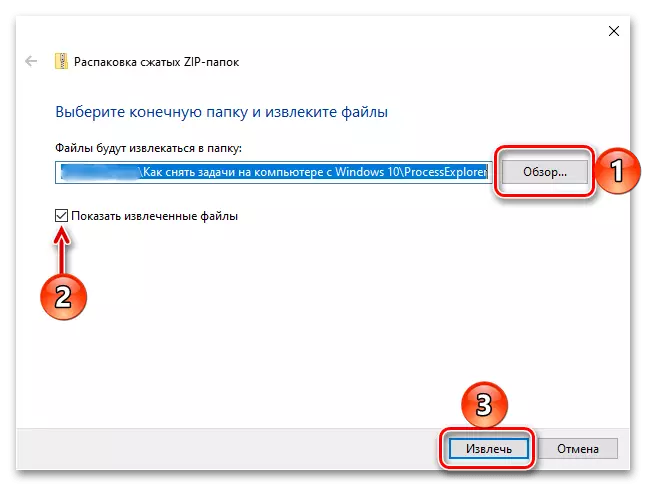
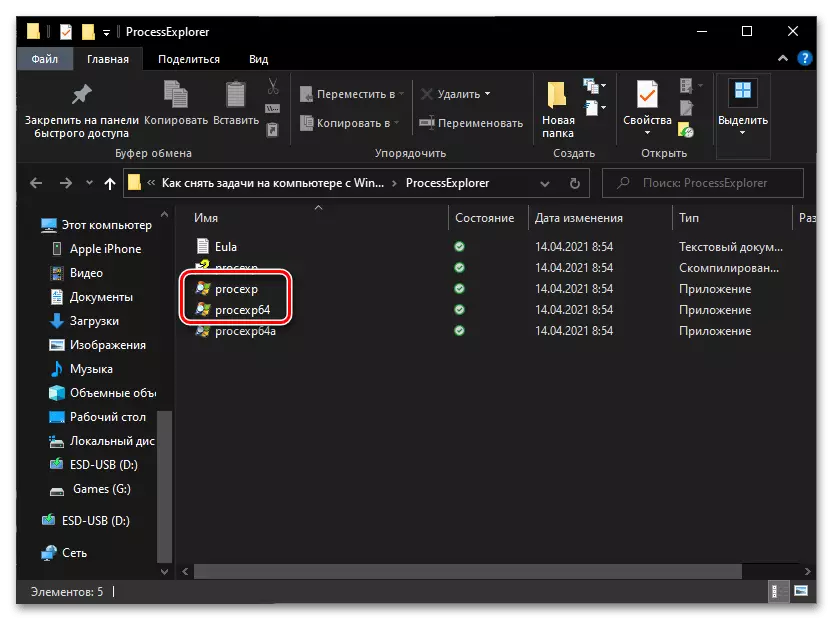
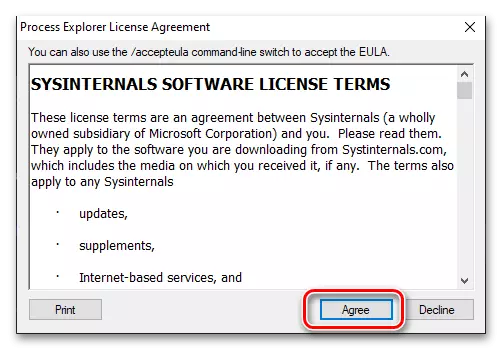
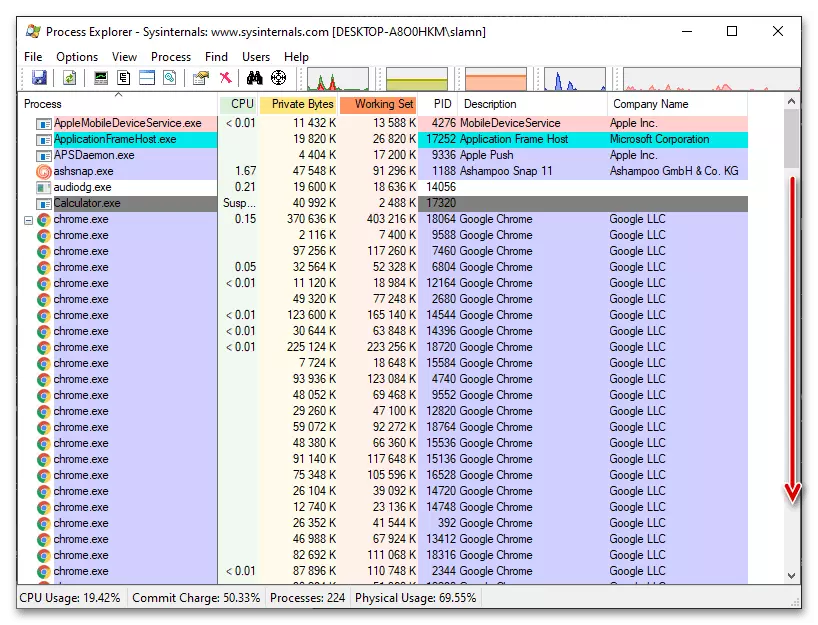

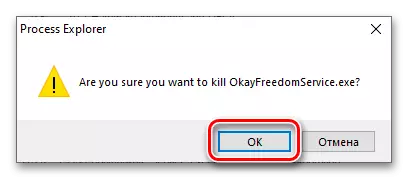
Proses panjelajah sanajan ora katon apik banget lan gampang digunakake tinimbang "Tugas Manager", ing pirang-pirang kasus yaiku solusi sing luwih efisien, amarga ngidini sampeyan mungkasi proses kasebut. Program iki uga nyedhiyakake informasi rinci babagan bodolan OS, lan siji luwih akeh kauntungan kanggo portability.
- Nglakokake "baris printah" atas jenenge administrator. Iki bisa ditindakake liwat menu sing diarani kanthi mencet PCM ing tombol Start utawa ngetik jeneng komponen piranti lunak menyang telusuran lan milih item sing cocog ing asil kasebut.
